Показати зміст статті
Чи траплялося, що під час важливого онлайн-дзвінка або запису голосового повідомлення співрозмовники переставали чути? У цій статті розповідаємо, як увімкнути мікрофон на ноутбуці, і допомагаємо послідовно пройти всі етапи діагностики, щоб розв’язати проблему.
Первинна діагностика
Перш ніж переходити до складних маніпуляцій в операційній системі, варто почати з найпростіших і найочевидніших перевірок. Для початку слід оглянути клавіатуру ноутбука. На багатьох моделях є клавіша (зазвичай у ряді F-клавіш) з іконкою перекресленого мікрофона, яка відповідає за його моментальне вимкнення.
Також, перш ніж на ноутбуці увімкнути мікрофон, який від навушників, необхідно перевірити наявність перемикача mute на дроті або на самій гарнітурі. Потім потрібно переконатися, що штекер щільно і до кінця вставлений у відповідний роз’єм. Якщо і це не допомогло, просте перезавантаження ноутбука може усунути тимчасовий програмний збій, який блокує роботу аудіопристрою. Нарешті, варто зазирнути в налаштування застосунку (Zoom, Skype, Discord), оскільки мікрофон може бути вимкнений саме там.
Увімкнення та налаштування у Windows
Коли базова перевірка не дала результатів, наступний логічний крок — це заглибитися в системні налаштування звуку. Операційна система Windows пропонує кілька шляхів для керування аудіопристроями, і важливо перевірити кожен із них.
Найшвидший спосіб потрапити в потрібний розділ — клікнути правою кнопкою миші по значку динаміка на панелі завдань і вибрати «Параметри звуку». У вікні, що відкрилося, потрібно знайти розділ «Введення», де буде відображено список усіх підключених мікрофонів. Тут необхідно переконатися, що вибрано правильне джерело, а індикатор гучності реагує на голос. Якщо еквалайзер не рухається, проблема ще не вирішена.
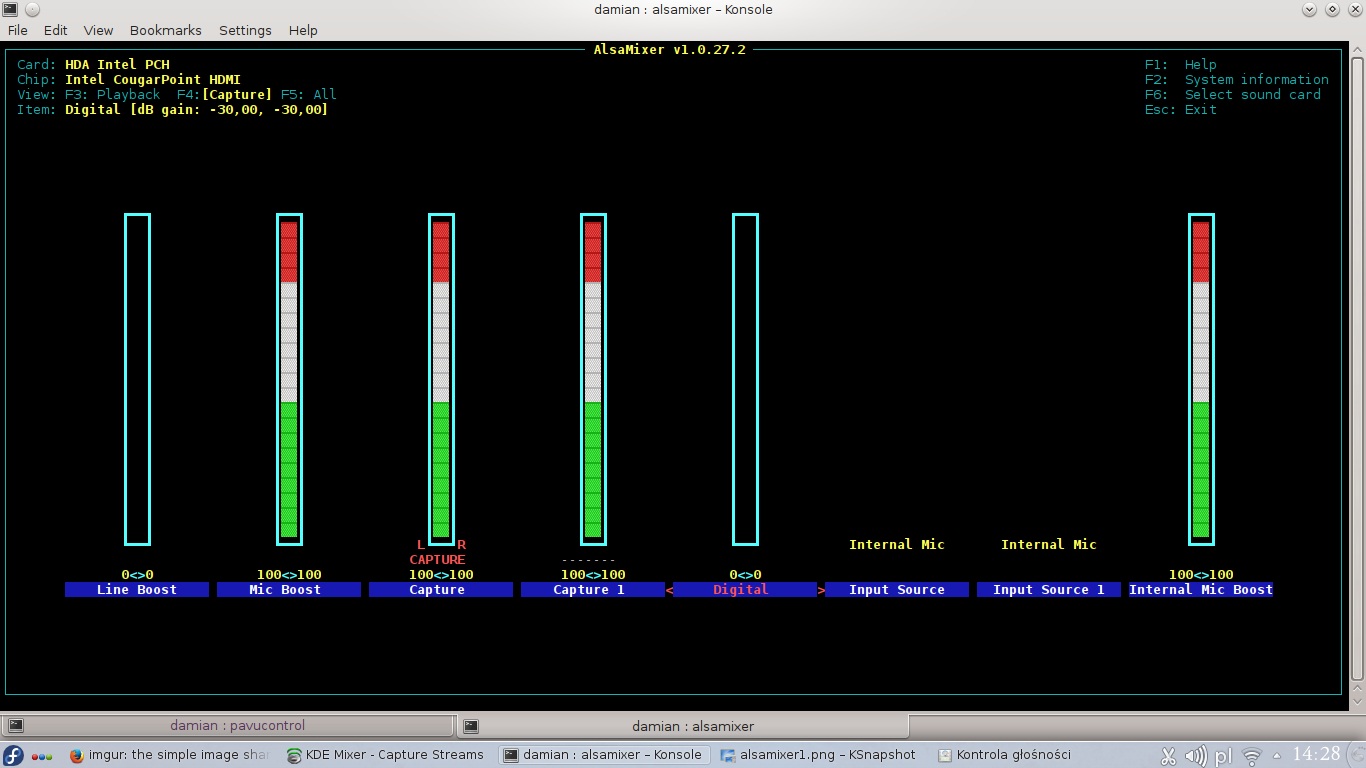
Іноді пристрій може бути неактивним на глибшому системному рівні. У цьому разі слід звернутися до класичної «Панелі керування». Щоб знайти необхідне меню, потрібно:
- Перейти в розділ «Звук» і відкрити вкладку «Запис».
- Якщо в списку немає потрібного мікрофона, слід натиснути правою кнопкою миші на пустому місці й активувати опцію «Показати відключені пристрої».
- Після цього в списку з’явиться неактивний мікрофон, який потрібно ввімкнути через контекстне меню і потім призначити «Пристроєм за замовчуванням».
Також для коректної роботи в Windows 10 і 11 важливо надати застосункам доступ до мікрофона. Для цього в «Параметрах» потрібно перейти в розділ «Конфіденційність і безпека» і переконатися, що відповідний перемикач перебуває в положенні «Вкл». Перевірка та коригування цих налаштувань у більшості випадків повністю відновлює роботу вбудованого мікрофона.
Як увімкнути мікрофон від навушників
Сучасні ноутбуки переважно оснащуються одним комбінованим 3.5-мм аудіороз’ємом, призначеним одночасно для навушників і мікрофона. Його легко впізнати за іконкою гарнітури. Старі ж моделі можуть отримати два роздільних порти: один для навушників (зелений) і другий для мікрофона (рожевий). Відповідно, гарнітури також бувають з одним 4-контактним штекером для комбінованих роз’ємів або з двома окремими штекерами для роздільних портів.

Якщо типи інтерфейсів не збігаються, для розв’язання проблеми потрібен адаптер:
- y-подібний спліттер — дає змогу під’єднати гарнітуру з двома штекерами до ноутбука з одним комбінованим роз’ємом, об’єднуючи сигнали;
- зворотний спліттер — розділяє сигнал з одного комбінованого роз’єму на два, що дає можливість під’єднати гарнітуру з одним штекером до ноутбука з роздільними портами;
- зовнішня USB-звукова карта — універсальне рішення, яке додає ноутбуку додаткові аудіопорти і часто забезпечує кращу якість звуку.
Як увімкнути мікрофон із навушників на ноутбук? Після фізичного підключення гарнітури операційна система має автоматично визначити новий пристрій. Щоб він почав працювати, необхідно знову зайти в налаштування «Звук» на вкладку «Запис». У списку має з’явитися мікрофон гарнітури — його потрібно вибрати і встановити як «Пристрій за замовчуванням». Це гарантує, що саме він використовуватиметься в усіх програмах.
Як вимкнути мікрофон на ноутбуці
Іноді ситуація буває протилежною — вам потрібно забезпечити конфіденційність. Щоб вимкнути мікрофон на ноутбуці, потрібно зайти в налаштування звуку і там вибрати відключення мікрофона. Також, деякі ноутбуки мають клавішу або комбінацію клавіш для швидкого вимкнення мікрофона.
Детальна інструкція для Windows:
- Відкрийте «Пуск» і перейдіть у «Параметри».
- Виберіть «Система» → «Звук».
- У розділі «Введення» знайдіть ваш мікрофон. Натисніть на «Властивості пристрою».
- Якщо є опція «Вимкнути», переведіть її в положення «Вимкнено».
Багато ноутбуків мають функціональну клавішу (зазвичай F4) для вимкнення звуку, іноді в поєднанні з клавішею Fn. Спробуйте натиснути Fn + F4 (або просто F4, якщо у вас відповідне налаштування). Якщо це не працює, пошукайте значок мікрофона на клавішах і спробуйте відповідні комбінації.

Щоб заборонити використання мікрофона в конкретному застосунку:
- відкрийте «Пуск» і перейдіть у «Параметри»;
- виберіть «Конфіденційність» → «Мікрофон»;
- переконайтеся, що перемикач «Дозволити програмам доступ до мікрофона» увімкнено (якщо ви хочете використовувати мікрофон у застосунках);
- у списку застосунків виберіть ті, яким хочете заборонити доступ до мікрофона, або вимкніть доступ для всіх застосунків.
Додаткові поради: перевірте, чи не вимкнено мікрофон у налаштуваннях конкретного застосунку, який ви використовуєте для звукозапису (наприклад, Skype, Discord). Якщо ви використовуєте гарнітуру, переконайтеся, що мікрофон у ній не вимкнено. У деяких випадках може знадобитися оновлення драйверів мікрофона. Деякі користувачі також радять вимкнути мікрофон у диспетчері пристроїв.





















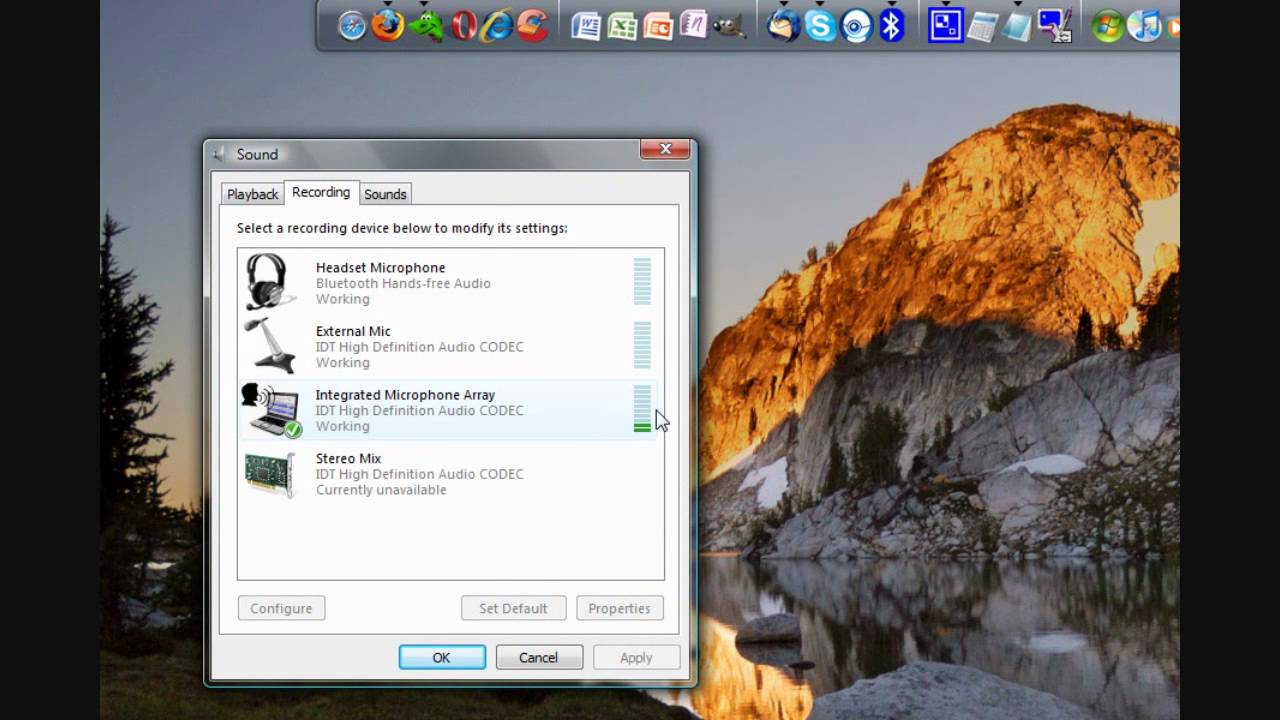


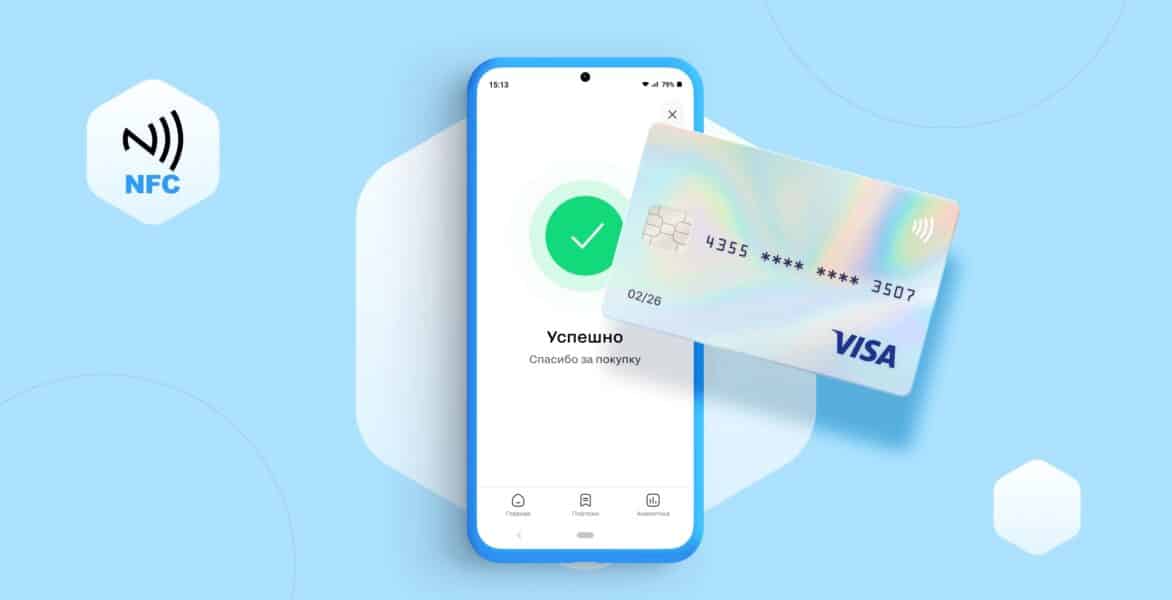

Авторизуйтесь через соціальні мережі